जीमेल में मल्टीपल ईमेल अकाउंट कैसे मैनेज करें
बहुत सारे लोगों के पास कई ईमेल खाते हैं। हालाँकि, एक-एक करके हर ईमेल खाते की जाँच करना कष्टप्रद है। यदि आप जीमेल का उपयोग करते हैं, तो आप जीमेल लैब्स में मल्टीपल अकाउंट्स फीचर के लिए कई ईमेल खातों को आसानी से प्रबंधित कर सकते हैं। यदि आप Gmail में कई खातों की सुविधा सक्षम करना चाहते हैं, तो इन चरणों का पालन करें। लेकिन इससे पहले, आपको उस पते को आयात करना होगा जिसे आप प्रबंधित करना चाहते हैं।
अपने जीमेल खाते में लॉग इन करें और व्हील मेनू से मेल सेटिंग्स पर जाएं।

मेल सेटिंग्स से लैब्स का चयन करें।
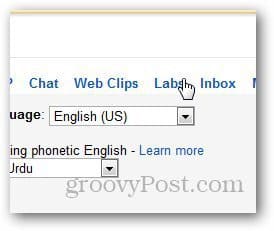
अब, एकाधिक इनबॉक्स का पता लगाएं और इसे सक्षम करें।
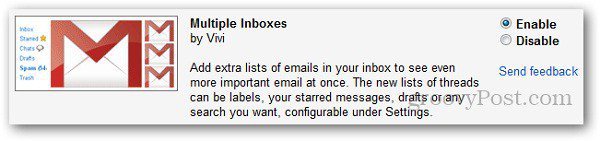
अपने प्राथमिक ईमेल खाते से लॉग आउट करें और अपने द्वितीयक खाते में प्रवेश करें। सेटिंग्स पर जाएं और फ़ॉरवर्डिंग और POP / IMAP चुनें।
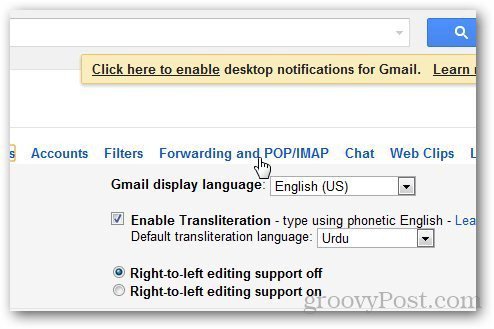
अग्रेषण के तहत, वह पता जोड़ें जिसे आप ईमेल को अग्रेषित करना चाहते हैं और अगला क्लिक करें।
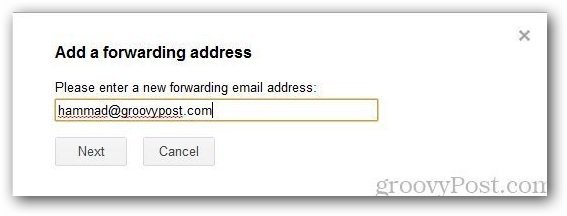
पुष्टि करने के लिए आपको एक सत्यापन ईमेल प्राप्त होगाईमेल स्वामित्व। सत्यापन कोड दर्ज करने के बाद, विकल्प के लिए ईमेल की फ़ॉरवर्ड कॉपी चुनें। बैकअप के लिए जीमेल इनबॉक्स में ईमेल की कॉपी रखना न भूलें। उन सभी ईमेल खातों के चरणों को दोहराएं जिन्हें आप प्रबंधित करना चाहते हैं।
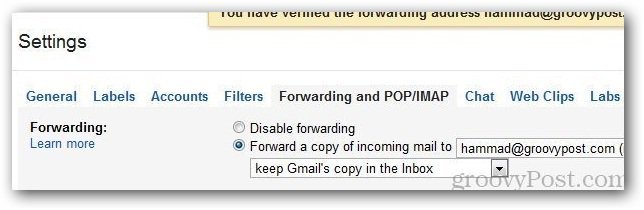
अब, अपने मुख्य खाते में लॉग इन करें और फिर से सेटिंग्स पर जाएं। अग्रेषण के तहत, IMAP सक्षम करें और एकाधिक इनबॉक्स में जाएं।
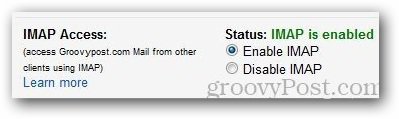
खोज क्वेरी में, वह ईमेल पता दर्ज करें जिसे आप प्रबंधित करना चाहते हैं और उसे एक शीर्षक दें। जब किया परिवर्तन सहेजें पर क्लिक करें। आप कई इनबॉक्स से मेल पैनल की स्थिति को भी बदल सकते हैं।
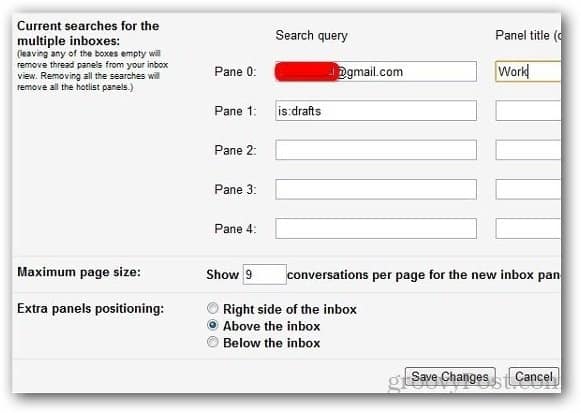
अब, नया ईमेल इनबॉक्स नीचे दिखाए गए इनबॉक्स में दिखाई देगा। आप एकाधिक इनबॉक्स का उपयोग करके Gmail में 5 ईमेल खातों का प्रबंधन कर सकते हैं।
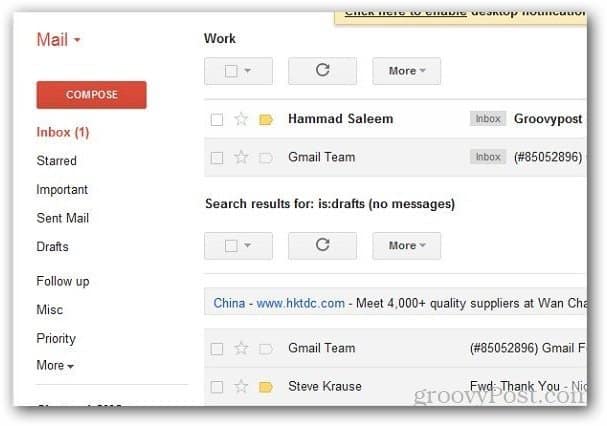
अब से, आपको अपने ईमेल की जांच करने के लिए एक-एक करके कई ईमेल खातों में लॉग इन नहीं करना है।










एक टिप्पणी छोड़ें